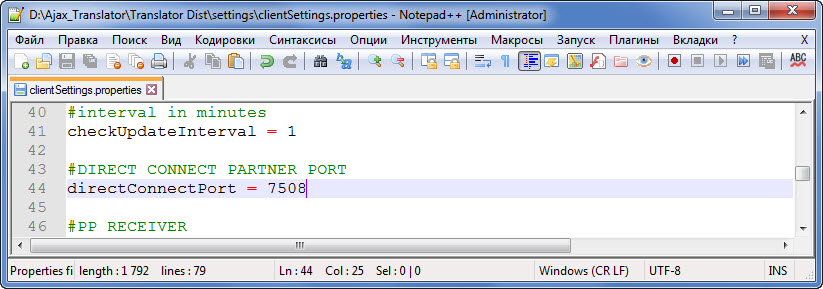Передача событий с Ajax Hub в ПО STEMAX возможно только через программу Ajax Translator. Установочные файлы приложения Ajax Translator могут быть запрошены в техподдержке Ajax по электронной почте. После установки и настройки приложение Ajax Translator будет получать от Ajax Hub сообщения в зашифрованном виде, расшифровывать его, конвертировать его в формат Contact ID (Sur-Gard) и далее передавать в ПО STEMAX через COM-порт или через Socket (TCP/IP).
Извлеките содержимое архива, полученного от техподдержки Ajax, в нужную для вас папку. В папке будут расположены приложение Ajax Translator и сопутствующая документация.
Подключение Translator к серверу STEMAX
Для работы с приложением Translator необходимо предварительно в ПО STEMAX (в программе "Администратор") заполнить таблицу "События Contact ID (приёмник)", создать и запустить устройство ПЦН "Contact ID приёмник".
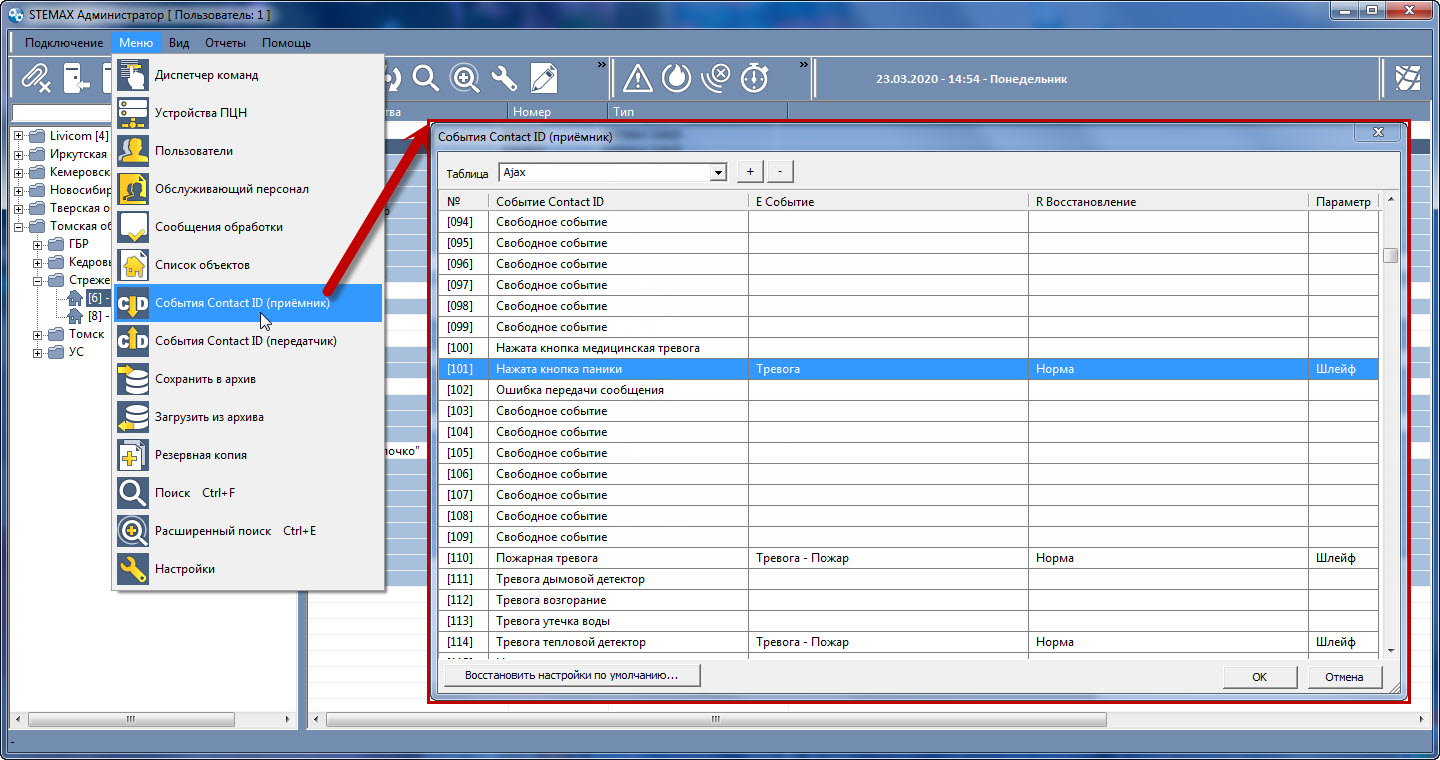
Для заполнения таблицы "События Contact ID (приёмник)" используйте список событий, передаваемых Ajax Hub, приведенный в документе Translator app RU.pdf (из папки установки приложения Ajax Translator).
В устройстве ПЦН "Contact ID приёмник" обязательно укажите название созданной таблицы "События Contact ID (приёмник)". Порядок создания устройства ПЦН описан в руководстве администратора ПО STEMAX, доступном для скачивания на сайте НПП "Стелс".
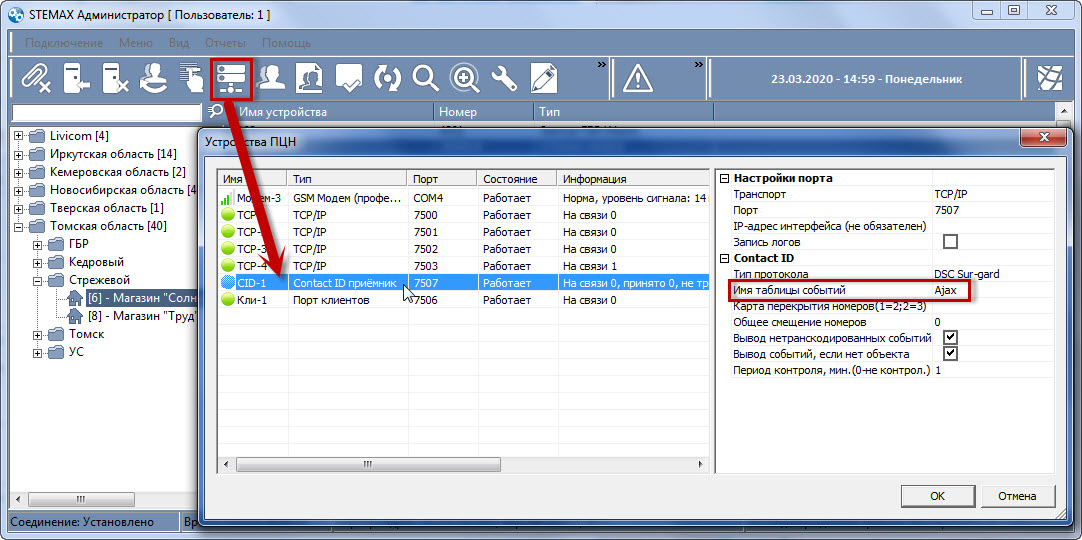
Далее для входа в приложение Translator необходимо запустить .jar файл под названием "SecurityClientGUI" или "Translator". Файл находится в подпапке "Translator Dist" в папке, в которую вы ранее извлекли содержимое архива. Введите логин и пароль, которые вы получили на почту, в соответствующие поля.
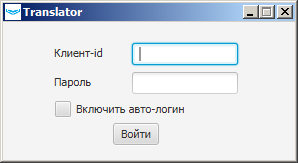
После входа вы увидите окно для ввода данных для подключения приложения Translator к ПО STEMAX через Socket (TCP/IP). Если вы хотите подключить приложения Translator к ПО STEMAX через COM-порт, то ознакомьтесь с руководством по работе с программой Translator по ссылке: https://ru-academy.ajax.systems/course/translator-app/lesson/purpose.
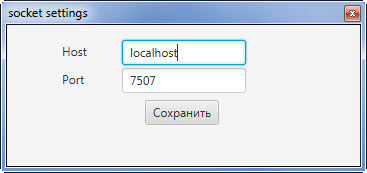
Введите IP-адрес сервера STEMAX и порт, который вы указали в устройстве ПЦН "Contact ID приёмник". Нажмите "Сохранить" и снова запустите программу Translator. После установки связи с сервером STEMAX откроется основное окно программы Translator.
Далее необходимо подключить Ajax Hub к приложению Ajax Translator. Существует три способа подключения: через сервер Ajax Cloud, напрямую и через сервер Ajax Cloud, напрямую. Разрабочики Ajax рекомендуют использовать второй способ подключения: напрямую и через сервер Ajax Cloud, так как он наиболее надежный. Когда используются два канала связи, приоритет отдается прямому соединению. Если связь нарушается, хаб использует подключение через сервер. После восстановлении связи снова используется прямое соединение.
Связь Translator с сервером Ajax Cloud
Для настройки связи Translator с сервером Ajax Cloud перейдите в основном окне программы Translator на вкладку Network.
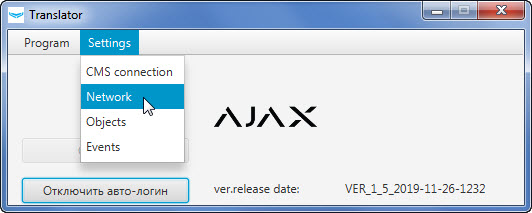
Используйте такие значения IP-адресов: 178.62.38.104, 52.57.175.225, 52.57.131.150. В Translator по умолчанию указаны все три IP-адреса. Если вдруг у вас указан только один из IP, укажите два других через «;». Приложение может работать по двум портам: 2020 и 80. Выбранный вам порт должен быть открыт для всех видов трафика.
Более подробно настройка связи приложения Ajax Translator с сервером Ajax Cloud описана в документе Translator app RU.pdf (из папки установки приложения Ajax Translator) и в руководстве по работе с программой Translator по ссылке: https://ru-academy.ajax.systems/course/translator-app/lesson/purpose.
Подключение Ajax Hub к Translator через сервер Ajax Cloud
Зайдите в настройки Ajax Hub в мобильном приложении Ajax, в меню Охранные компании выберите вашу охранную компанию и отправьте запрос на мониторинг. Хаб будет автоматически добавлен в учетную запись Translator.
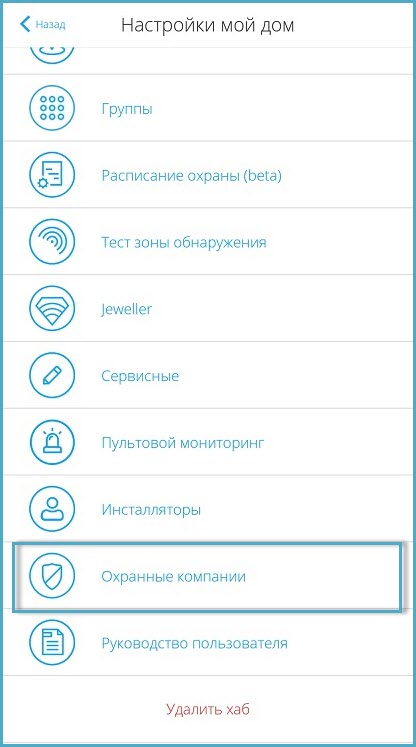
После добавления хаба в учетную запись перейдите во вкладку Objects:
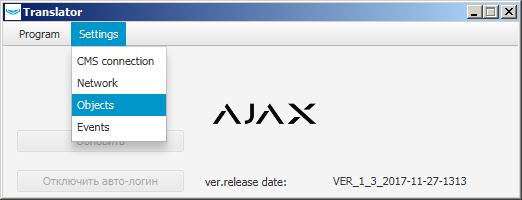
В таблице слева показаны доступные для привязки ID хабов. В таблице справа — соответствия ID хабов номерам объектов. Это дополнительная защита от подмены оборудования.
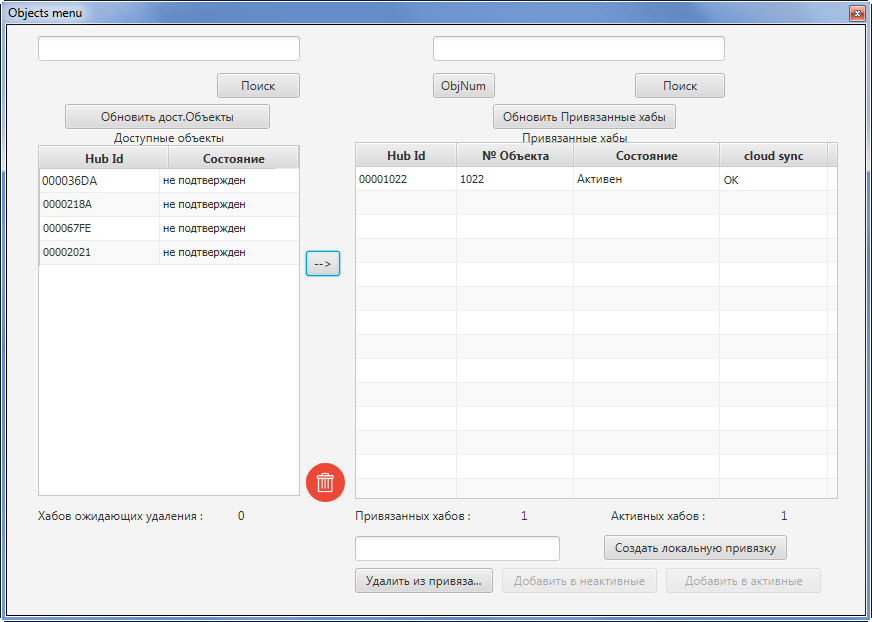
Выделите в таблице слева ID хаба, и нажмите кнопку со стрелкой. Хаб будет добавлен в таблицу справа. ID хаба размещен на стикере с QR–кодом.

Дважды кликните по ячейке в столбце № объекта в строке вашего хаба в таблице справа. Пропишите любой свободный четырехзначный номер объекту и нажмите кнопку Ввод / Enter на клавиатуре.
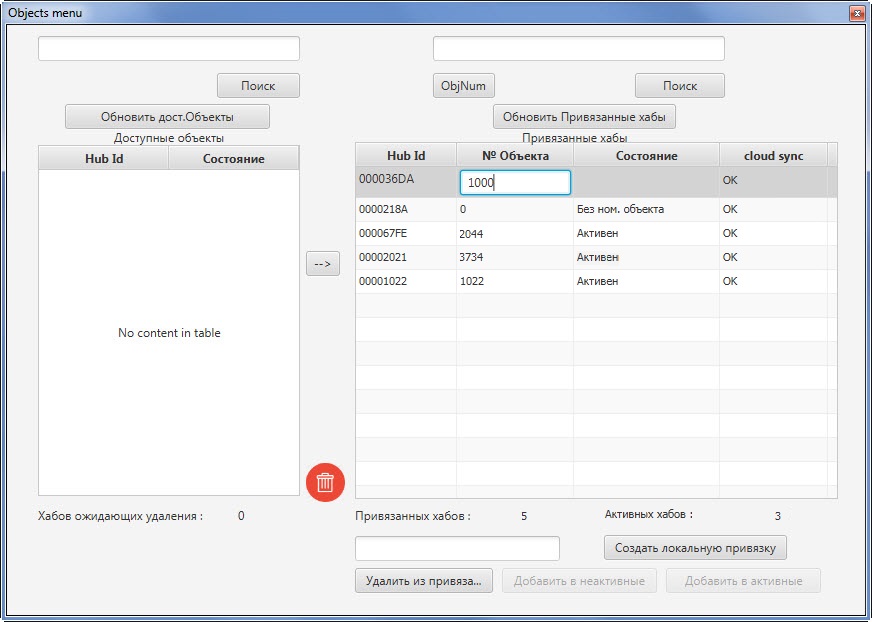
Далее в ПО STEMAX (в программе "Администратор") создайте карточку объектового устройства для Ajax Hub. В поле "Серийный номер" впишите номер объекта, созданного для Ajax Hub на сервере Ajax Cloud, в поле "Тип" выберите "Мираж".
Создайте карточку объекта, в которую будут приходить события от Ajax Hub. Свяжите объект с объектовым устройством, при связывании выберите раздел 1.
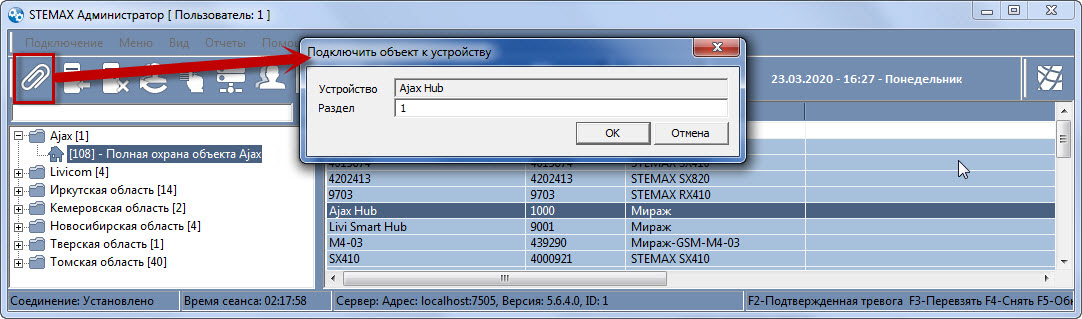
Далее создайте вторую карточку объекта, если на Ajax Hub не используется режим групп, и свяжите ее с объектовым устройством разделом 2. Все события при полной постановке системы под охрану будут приходить 1 разделом, т.е. в карточку первого объекта, а при включении «Ночного режима» (ранее — «Частичная охрана») — датчики с включенной опцией ночного режиме отправляют события по разделу 2, т.е. в карточку второго объекта. При использовании режима групп, номер группы в приложении Ajax будет соответствовать номеру раздела в ПО STEMAX.
Подробнее порядок создания карточек объектов и связывания их с объектовым устройством описан в руководстве администратора ПО STEMAX, доступном для скачивания на сайте НПП "Стелс".
Подключение Ajax Hub к Translator напрямую (после подключения через сервер Ajax Cloud)
Для прямого соединения хаба с Translator сделайте проброс произвольного внешнего TCP–порта на внутренний порт 3031. Зайдите в меню Пультовой мониторинг в настройках Ajax Hub в приложении Ajax.
Укажите IP–адрес ПК, на котором запущена программа Translator, и номер проброшенного внешнего TCP–порта. Выберите каналы связи, по которым Ajax Hub будет подключаться к вашему серверу: Ethernet и/или GPRS.
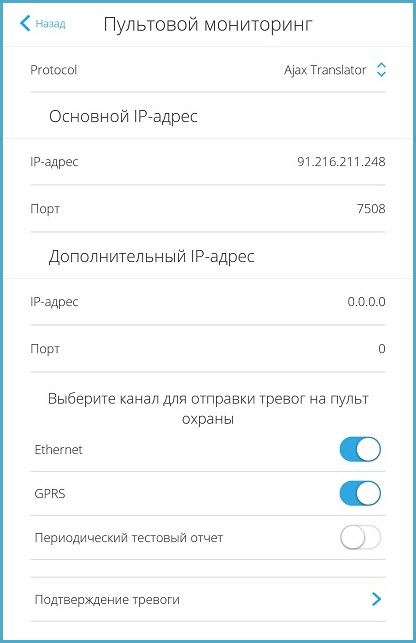
Если порт 3031 уже занят, то закройте приложение Translator. Перейдите в папку с приложением Translator Dist, а затем в папку Settings. Откройте файл clientSettings в блокноте Notepad. Найти эти строки:
#DIRECT CONNECT PARTNER PORT
directConnectPort = 3031
Если строки отсутствуют, скопируйте их и добавьте в конец документа. Замените значение 3031 любым незанятым портом. Сохраните изменения и закройте файл clientSettings. Запустите приложение Translator. После перезапуска приложение будет «слушать» указанный в файле порт.